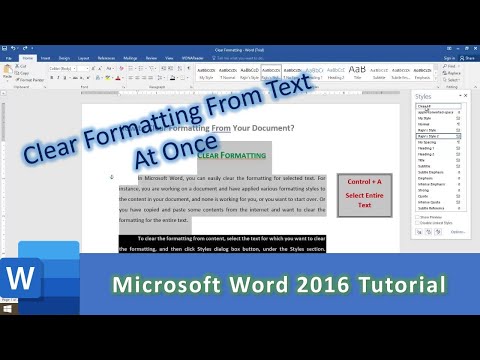Εάν έχετε πολλές καρτέλες, που ονομάζονται επίσης φύλλα εργασίας, στο έγγραφό σας στο Excel, η πλοήγηση σε αυτές μπορεί να προκαλέσει σύγχυση. Αυτό το wikiHow θα σας δείξει πώς μπορείτε να μετακινηθείτε μεταξύ καρτελών στο Excel χρησιμοποιώντας είτε συντομεύσεις είτε την εντολή "Μετάβαση σε".
Βήματα
Μέθοδος 1 από 2: Χρήση πλήκτρων συντόμευσης

Βήμα 1. Ανοίξτε το έργο σας στο Excel
Μπορείτε να ανοίξετε το έργο σας στο Excel κάνοντας κλικ Ανοιξε από το Αρχείο καρτέλα, ή μπορείτε να κάνετε δεξί κλικ στο αρχείο σε πρόγραμμα περιήγησης αρχείων και να κάνετε κλικ Ανοιγμα με και Προέχω.
Μπορείτε να χρησιμοποιήσετε αυτήν τη μέθοδο τόσο σε υπολογιστές με Windows όσο και σε υπολογιστές Mac

Βήμα 2. Πατήστε και κρατήστε πατημένο το πλήκτρο Ctrl (Windows) ή ⌘ Cmd (Mac).
Αυτό το κλειδί θα το βρείτε στο πληκτρολόγιό σας δίπλα στο πλήκτρο διαστήματος. Κρατήστε πατημένο αυτό το πλήκτρο έως ότου δοθεί διαφορετική οδηγία.

Βήμα 3. Πατήστε ⇟ PgDn (καρτέλα δεξιά) ή G PgUp (καρτέλα αριστερά).
Αρκεί να έχετε το Ctrl ή Cmd πατημένο πλήκτρο, μπορείτε να χρησιμοποιήσετε PgDn και PgUp για να περιηγηθείτε στις καρτέλες του υπολογιστικού φύλλου σας.

Βήμα 4. Αφήστε το Ctrl (Windows) ή ⌘ Cmd (Mac) όταν τελειώσετε με την ποδηλασία στις καρτέλες.
Μόνο αφού ολοκληρώσετε την πλοήγηση στις καρτέλες, πρέπει να απελευθερώσετε το Ctrl ή Cmd κλειδί. Εάν συνεχίσετε να πιέζετε PgDn ή PgUp, πιθανότατα θα καταλήξετε στο επάνω ή στο κάτω μέρος του υπολογιστικού φύλλου αντί να κάνετε ποδήλατο στις καρτέλες.
Μέθοδος 2 από 2: Χρήση της εντολής "Μετάβαση σε"

Βήμα 1. Ανοίξτε το έργο σας στο Excel
Μπορείτε να ανοίξετε το έργο σας στο Excel κάνοντας κλικ Ανοιξε από την καρτέλα Αρχείο, ή μπορείτε να κάνετε δεξί κλικ στο αρχείο σε πρόγραμμα περιήγησης αρχείων και να κάνετε κλικ Ανοιγμα με και Προέχω.
Μπορείτε να χρησιμοποιήσετε αυτήν τη μέθοδο τόσο σε υπολογιστές με Windows όσο και σε υπολογιστές Mac

Βήμα 2. Πατήστε F5
Θα δείτε τους αριθμούς F πάνω από τη σειρά αριθμών στο πληκτρολόγιό σας. Θα ανοίξει ένα παράθυρο "Μετάβαση σε".
Μπορείτε επίσης να πατήσετε Ctrl + G (Windows) ή Cmd + G (Mac) για να ανοίξετε το παράθυρο "Μετάβαση σε". Μπορείτε επίσης να πάτε στο Επεξεργασία> Εύρεση> Μετάβαση σε από το μενού.

Βήμα 3. Πληκτρολογήστε το όνομα του φύλλου στο οποίο θέλετε να μεταβείτε
Εάν δεν μετονομάσατε τα φύλλα σας, τα ονόματα είναι γενικά "Φύλλο 1/2/3".
Για παράδειγμα, πληκτρολογήστε Sheet3 για να μεταβείτε σε αυτό το φύλλο

Βήμα 4. Πληκτρολογήστε ένα θαυμαστικό
). Δεν επιτρέπονται χώροι στη λειτουργία "Μετάβαση σε", οπότε θα πρέπει να χρησιμοποιήσετε ένα θαυμαστικό.
Για παράδειγμα, θα πρέπει να έχετε πληκτρολογήσει το Sheet3

Βήμα 5. Πληκτρολογήστε το κελί στο οποίο θέλετε να μεταβείτε
Εάν δεν έχετε υπόψη ένα συγκεκριμένο κελί, εισαγάγετε το Α1 για να μεταβείτε στην κορυφή του φύλλου.
Για παράδειγμα, θα πρέπει να έχετε εισαγάγει το Sheet3! A1 στο παράθυρο "Μετάβαση σε"
Βήμα 6. Πατήστε ↵ Enter (Windows) ή ⏎ Επιστροφή (Mac).
Το μαύρο περίγραμμα που υποδεικνύει ποιο πλαίσιο είναι επιλεγμένο θα μεταβεί στο εισαγόμενο φύλλο και κελί.